Как конвертировать PDF в Word для редактирования (бесплатно онлайн)
Иногда, возникает проблема — как из документа Word, создать документ PDF. Могут быть разные причины такой необходимости. Например, файл нужно прочитать на мобильном устройстве. На мобильных устройствах, PDF формат читается легче, чем формат Word. Бывает и наоборот, необходимо преобразовать PDF в формат Word. Например, чтобы сделать изменения. О том, как это сделать, читаем дальше.
Содержание
Чем отличается формат Word от PDF.
Давайте разберем, чем отличаются эти форматы и зачем они нужны.
doc и docx – форматы, которые с которыми работает Microsoft Word. При создании текста, будь это несколько слов или большая книга, он сохраняется в файле с расширением doc (в старых версиях) или с расширением docx (в версиях программы, начиная с 2007 года).
Формат PDF — (Portable Document Format).
Создан компанией Adobe Systems. Его главное назначение – создание электронных версий печатных изданий. Документ, созданный в этом формате, будет иметь вид на экране, такой же, как его напечатанный аналог.
Документ, созданный в этом формате, будет иметь вид на экране, такой же, как его напечатанный аналог.
Конвертируем программой Word 2007.
Для начала, давайте посмотрим, как преобразовать документ Word при помощи версии программы 2007 года.
Понятно, что для начала нужно создать документ или открыть готовый. Далее, в меню программы, выберите пункт меню «Сохранить как» и выберите пункт «PDF или XPS». И вот здесь может возникнуть некоторое затруднение. Дело в том, что такого пункта может и не быть.
В этом случае, скачайте и установите файл расширения с сайта Microsoft. При скачивании, на сайте будет предложено скачать дополнительный софт. Скачивать и устанавливать дополнительный софт, необязательно. Просто нажмите на кнопку — «отказаться и продолжить».
В результате, в Word будет добавлена функция сохранения файла в формате PDF.
При сохранении, доступны разные параметры сохранения.
Сохранение в PDF программой Word 2016.
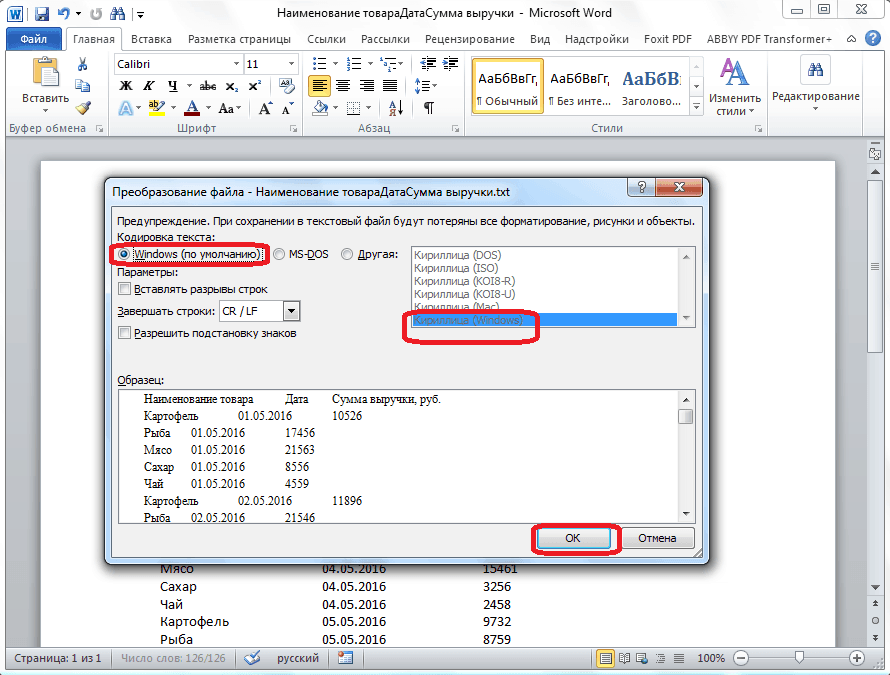
Microsoft Word 2016 года, внешне отличается от программы 2007 года. Но в плане сохранения в формат PDF, принципиальных различий нет. Но особенности есть.
Одна особенность состоит в том, что теперь не нужно ничего доустанавливать. Другая особенность – два способа сохранения. Для этого предназначено меню «Экспорт».
Первый способ — короче. Выбрав этот пункт, можно сразу сохранить документ в PDF формате. Выбрав второй пункт – «Изменить тип файла», можно выбрать другие типы файлов, включая PDF.
Как преобразовать PDF в Word для редактирования.
Обратная задача – переделать документ в файл программы Word. Необходимость в этой операции, возникает при необходимости внесения изменений в текст документа.
Эту задачу, также можно сделать программой Word. Но одно но. Для этого, потребуется программа, начиная с версии 2013 года. В более ранних версиях, операция конвертирования PDF в Word недоступна.
В программе, начиная с 2013 года — задача выполняется просто. Нужно просто зайти в меню программы и открыть нужный документ.
Нужно просто зайти в меню программы и открыть нужный документ.
Далее, программа предупредит, что файл будет преобразован. После черт, остается только нажать на кнопку «ОК». А еще, можно поставить галочку возле текста «Больше не показывать это сообщение».
Онлайн сервисы для конвертации форматов.
В интернете много онлайн конверторов. У онлайн конверторов свои преимущества и недостатки. Собственно говоря, недостаток у них только один. Для работы с ними, нужен интернет. Для закачки и скачивания. Зато есть преимущество. У них больше возможностей, чем у Word. При этом – сервисы бесплатны.
Давайте рассмотрим онлайн сервисы для конвертации форматов на одном примере и познакомимся с онлайн конвертером PDF – Smallpdf
Зайдя на этот сервис, видно, что это — настоящий комбайн по работе с PDF форматом. Сервис поддерживает различные форматы и направления конвертации. Доступна конвертация в файл Word, в формат программы Excel и другие. Можно поставить защиту, объединить и разделить файлы. И многое другое. А еще, сайт предлагает программу-конвертер. Но платить за эту программу $99 USD, думаю, не самая лучшая идея. А вот бесплатно использовать онлайн сервис, это самое то.
И многое другое. А еще, сайт предлагает программу-конвертер. Но платить за эту программу $99 USD, думаю, не самая лучшая идея. А вот бесплатно использовать онлайн сервис, это самое то.
Еще одной фишкой сервиса является то, что он позволяет работать напрямую с облачным хранилищем файлов. Правда поддерживает только DROPBOX и GOOGLE DRIVE
Заключение
Ну вот и все. Теперь для вас не будет проблемой, преобразовать PDF формат в Word и наоборот. Ну а если, у вас остались еще вопросы, задайте их в комментариях.
Как конвертировать ПДФ файл в Ворд? Программы и онлайн-сервисы переноса
Как конвертировать ПДФ файл в Ворд? Программы и онлайн-сервисы переноса
У некоторых пользователей может возникнуть необходимость открытия файла формата .pdf через средство Microsoft, а именно Microsoft Office Word.
Мы расскажем, как это сделать править, не повредив файл.
Что такое pdf-файл?
Форма пдф
Прежде чем попытаться открыть файл формата pdf, нужно понять, что этот формат собой представляет.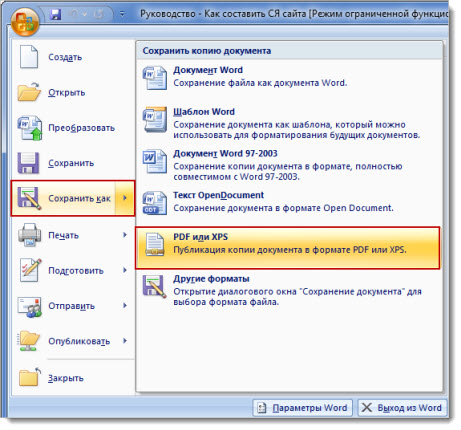
Прежде всего, формат является кроссплатформенным документом, то есть он будет выглядеть абсолютно идентично как в электронном виде, так и при печати. В этом случае вовсе не важно, какой принтер или компьютер вы используете.
Данный формат обладает всеми видами форматирования оригинального документа, в том числе шрифты, заголовки и изображения.
Для того, чтобы документ было легче и удобнее отправлять при помощи электронной почты, предусмотрена высокая степень сжатия файла без повреждения содержимого.
Формат был создан компанией Adobe Systems еще 20 лет назад.
Тем не менее, почти сразу сумел заполучить огромную популярность среди пользователей, которые часто обмениваются различными документами в рабочей среде, и не только, посредством электронной посты, а также разнообразных мессенджеров и файлообменников.
Для создания, открытия и редактирования пдф-файлов предусмотрено большое количество специальных программ.
Тем не менее, можно открыть такой формат при помощи обычного средства Windows — Microsoft Office Word.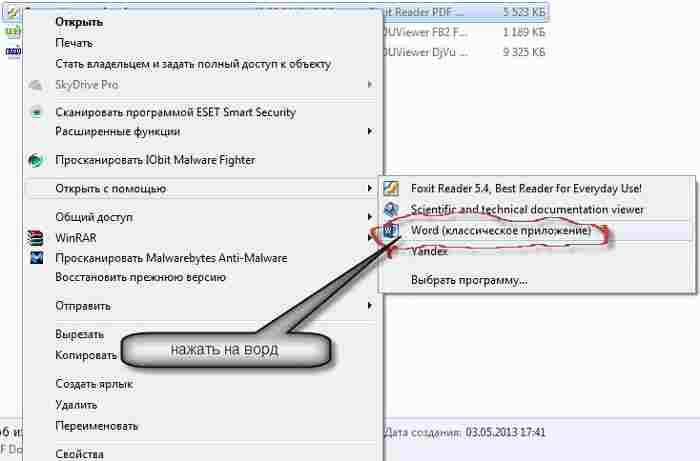
Открыть файл стандартным способом
Для того, чтобы открыть файл формата пдф в ворд, можно воспользоваться стандартным способом открытия.
Для этого необходимо выбрать нужный документ и кликнуть на него правой кнопкой мыши, после чего перед вами появится контекстное меню.
В этом меню выбираем пункт «Открыть с помощью…» и ищем в списке Microsoft Office Word.
Открытие пдф-файла через ворд
Если в списке данная программа отсутствует, нажимаем на пункт «Выбрать программу…».
В открывшемся окне нажимаем кнопку «Обзор…» и ищем Ворд в системе компьютера, после чего выбираем его в качестве программы для открытия документа.
выбираем Ворд
Данный способ является стандартным и не предусматривает «безотказное» открытие документа, так как при создании файла автор мог установить защиту от копирования и редактирования, которую в ворде снять невозможно
Чаще всего защита устанавливается на книгах или инструкционных документах, которые свободно распространяются для пользователей сети Интернет.
Также открыть файл можно непосредственно из самого ворда.
Для этого в открытой программе нужно в левом верхнем углу нажать кнопку «Файл», затем выбрать пункт «Открыть»
Перед вами возникнет окно, в котором нужно выбрать расположение файла, который нужно открыть.
Почему ворд не открывает пдф-файл?
Обычно, ворд без проблем способен открыть файл в pdf формате. Причиной того, что сделать это не получается, может быть наложение защиты от копирования и редактирования.
Если при создании пдф-файла автор установил такую защиту, то при помощи приложения Office Word открыть документ не получится.
Конвертация с помощью Solid Converter PDF
Большим недостатком данной программы является то, что она платная. Но, тем не менее, у нее есть пробный период, в течение которого вы можете определиться с покупкой.
Либо по окончании пробного периода можно удалить и переустановить программу заново. Это позволит пользоваться программой неограниченное время.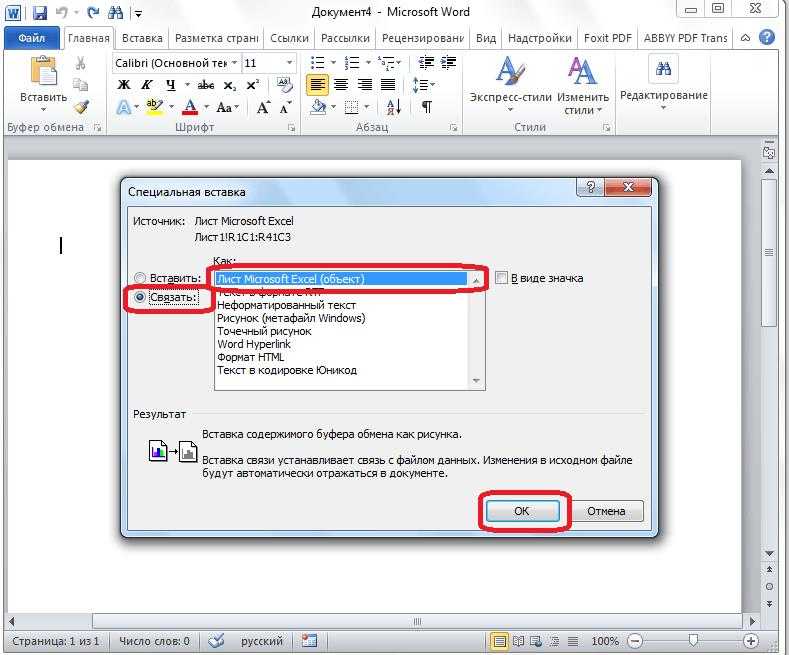
Программа позволяет конвертировать пдф-файлы не только в формат ворд, но и во многие другие форматы. Перечень доступных форматов:
- Word;
- Excel;
- TXT;
- JPG.
Скачивание и установка
При использовании этого способа потребуется установка дополнительного программного обеспечения. Скачать Solid Converter PDF можно на официальном сайте.
После скачивания установочного файла требуется запустить его, после чего перед вами откроется окно установки.
Установка Solid Converter PDF
Далее следует приять условия лицензионного соглашения, выбрать путь установки и действовать по подсказкам установщика, что качественно завершить процесс установки программы.
Скачать
Конвертация при помощи программы
Запустить программу можно при помощи двойного щелчка левой кнопкой мыши на ярлык утилиты. При запуске перед вами возникнет окно, в котором нужно выбрать наиболее подходящий вариант.
В нашем случае, это «Я хочу предварительно ознакомиться с Solid Converter», после чего нажимаем кнопку «Посмотреть».
Выбор пробной версии Solid Converter PDF
После этого перед вами возникнет главное окно программы, в котором вы будете производить конвертацию.
В центральной части окна необходимо выбрать пункт «Открыть PDF», или у левом верхнем углу окна выбрать значок меню, после чего нажать на пункт «Открыть».
Конвертация при помощи Solid Converter PDF
В этом случае открывается стандартное окно для выбора пути, по которому находится файл в системе.
Находим необходимый документ формата пдф, после чего выбираем его однократным щелчком левой кнопкой мыши и нажимаем кнопку «Открыть».
Окно выбора конвертируемого файла
После того, как файл будет открыт в программе, содержимое документа отобразится в рабочей области.
Конвертация с помощью Solid Converter PDF
Теперь делаем конвертацию формата.
Перед тем, как совершить процесс конвертации, программа позволяет сделать выбор качества, в котором будет сохранен документ.
Также утилита позволяет конвертировать не только весь файл целиком, но и отдельные его страницы.
Для того, чтобы произвести конвертацию выборочных страниц, на главное панели следует отметить галочками соответствующие пункты, как показано на рисунке ниже.
Конвертация при помощи Solid Converter PDF
После того, как вы определились с объемом конвертации, нажмите кнопку, отвечающую за данную функцию, на главное панели.
Автоматически установлена конвертация в формат Word, но можно изменить тип конечного формата, если открыть контекстное меню.
Конвертация при помощи Solid Converter PDF
По завершении конвертации требуется определить будущее местоположение файла в системе.
Для этого перед вами возникнет соответствующее окно. В нем вы должны указать путь сохранения нажать кнопку «Сохранить».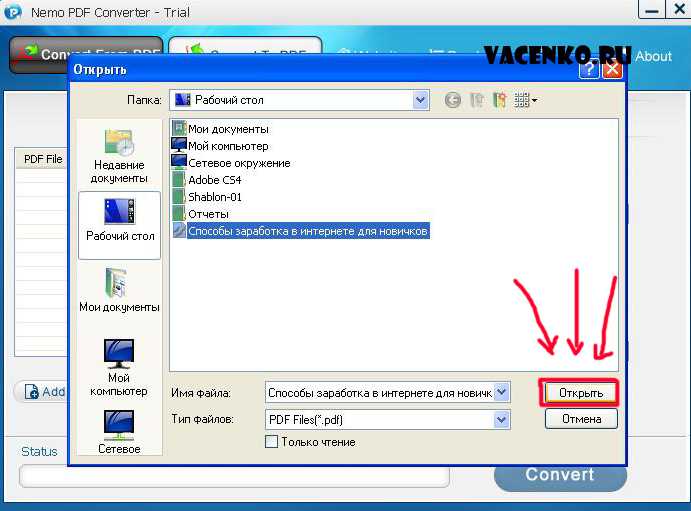
Путь сохранения преобразованного документа
После того, как вы выбрали путь сохранения конвертированного документа и нажали кнопку «Сохранить», автоматически начнется процесс конвертации, который не займет большого количества времени.
Процесс конвертации в Solid Converter PDF
По завершении процесса конвертации, документ автоматически откроется в той программе, формат которой был выбран для изменения. В нашем случае это Microsoft Office Word.
Удаление водяного знака (watermark)
Программа по завершении конвертации автоматически устанавливает свой вордяной знак, который по-другому еще называют «ватермарка».
Убрать ее очень просто, поэтому не стоит переживать о том, что документ будет испорчен.
Ватермарка после конвертации в Solid Converter PDF
Если на вашем компьютере установлена версия Word 2007 и выше, процесс удаления ватермарки упрощается, так как в них есть специальная функция удаления водяного знака.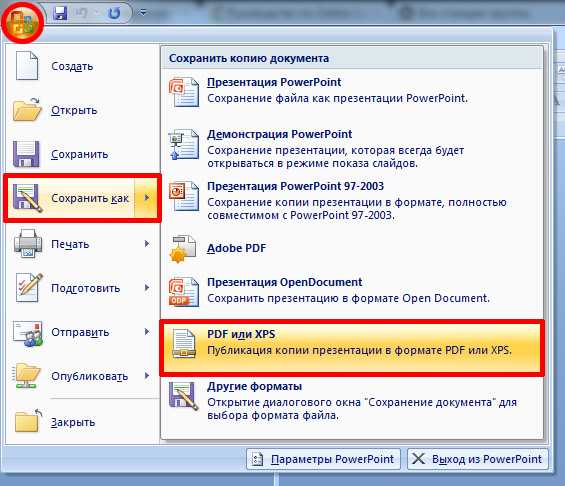
В разделе «Главная» нужно выбрать пункт «Редактирование», затем нажать на подпункт «Выделить» -> «Выбор объектов».
Удаление ватермарки
Поле этого выбираем водяной знак на самом документе и нажимаем кнопку «Del» или «Delete». Таким образом, вы сможете самостоятельно и быстро удалить ватермарку из документа.
Удаление ватермарки
В версиях Ворд ниже 2007 удалить водяной знак также не составит труда. Для этого следует нажать на панели рисования на пункт «Выбор объектов», затем выделить ватермарку однократным щелчком левой кнопкой мыши и нажать на клавиатуре кнопку «Del» или «Delete», после чего водяной знак будет удален из документа.
После того, как вы конвертировали файл при помощи утилиты Solid Converter PDF, вы можете полноценно редактировать и просматривать документ через Ворд.
Также программа способна произвести конвертацию пдф-файла в другие популярные форматы, которые могут быть вам необходимы.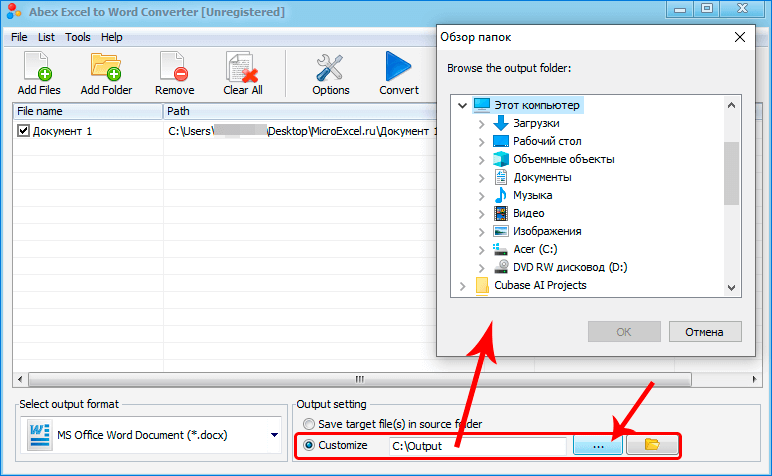
Использование облачного хранилища Google Drive
Сервис облачного хранилища Google, известный также под именем Гугл.Диск, поможет вам конвертировать пдф-файл в формат ворд без установки дополнительных программ.
Для этого достаточно загрузить конвертируемый файл в «облако», затем вызвать контекстное меню щелчком правой кнопкой мыши.
В открывшемся меню необходимо выбрать пункт «открыть с помощью…», затем нажать на подпункт «Converter for Drive Document».
Конвертация с помощью Google Drive
После выполнения данных манипуляций, перед вами возникнет новое окно, в котором нужно выполнить несколько действий для правильной конвертации документа.
В первую очередь необходимо выбрать загруженный пдф-файл на гугл диск, либо загрузить его заново из памяти компьютера или съемного носителя. Затем выделяем документ однократным щелчком ЛКМ.
Далее необходимо выбрать расширение, в которое необходимо конвертировать документ, в нашем случае это DOC или DOCX, и выбрать путь сохранения готового файла.
После этого нажимаем кнопку «Convert All» и ждем завершения конвертации, которое не займет большого количества времени.
Такой способ также подойдет в том случае, если конвертировать нужно не один документ.
Можно выбрать сразу несколько файлов для преобразования в один и тот же формат. Последовательность действий абсолютно та же.
Конвертация через СPDF2DOC
Принцип этого способа примерно тот же, что и в Google Drive, только с тем отличием, что данный сервис полностью русифицирован.
Если у вас возникли проблемы с пониманием английского языка, тогда для вас будет приоритетнее воспользоваться этим сервисом.
Для того, чтобы начать работу с сервисом, перейдите по ссылке http://pdf2doc.com/ru/ , затем перейдите во вкладку «PDF to DOC» или «PDF to DOCX».
В этой вкладке необходимо произвести загрузку пдф-файла, который вам нужно преобразовать в формат ворд.
Кликните на кнопку «Загрузить», выберите путь загружаемого документа и дождитесь окончания загрузки.
Загрузить можно сразу несколько файлов для конвертации. Это поможет ускорить процесс преобразования, если вам необходимо конвертировать большое количество документов.
По окончании загрузки всех файлов нажмите кнопку «Скачать все». Скачанные файлы будут автоматически преобразованы в выбранный вами формат (в нашем случае – DOC).
Конвертация с помощью PDF2DOC.COM
Free PDF to Word Converter
Основное достоинство использования конвертирующих программ состоит в том, что при отсутствии Интернет-соединения преобразование документов становится проще и доступнее.
Одной из таких программ является Free PDF to Word Converter. Программа предоставляется всем желающим пользователям абсолютно бесплатно.
Для скачивания утилиты необходимо перейти по ссылке ниже и на главной странице нажать на кнопку «Free Download».
Система автоматически запросит, чтобы вы выбрали путь загрузки файла, после чего программа будет загружена в систему вашего компьютера.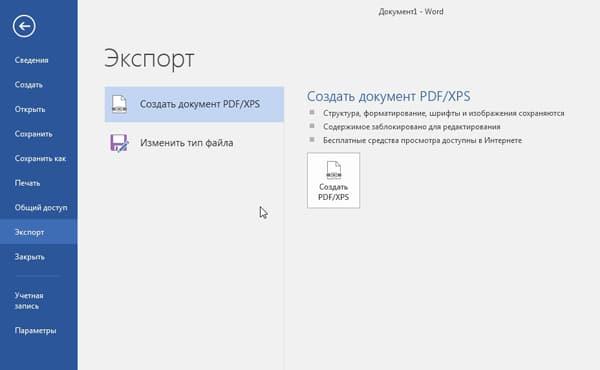
По окончании скачивания, запустите установочный файл, в котором следуйте подсказкам установщика для корректной последующей работы программы.
После установки следует запустить конвертер. Для преобразования пдф-файла в формат ворд в верхнем поле следует ввести или выбрать путь к конвертируемому документу.
В нижнее поле вводится путь, по которому будет сохранен готовый преобразованный документ.
После выбора данных, для начала конвертации нужно нажать кнопку «Start Conversion», после чего запустится процесс преобразования.
Конвертация с помощью Free PDF to Word Converter
По завершении процесса конвертации вы сможете полноценно редактировать и просматривать документы с помощью Microsoft Office Word.
Скачать
Конвертирование Adobe Acrobat
Adobe Acrobat является основной программой для просмотра и редактирования файлов формата пдф.
Тем не менее, с ее помощью можно произвести конвертацию документа для последующего редактирования и просмотра через Ворд.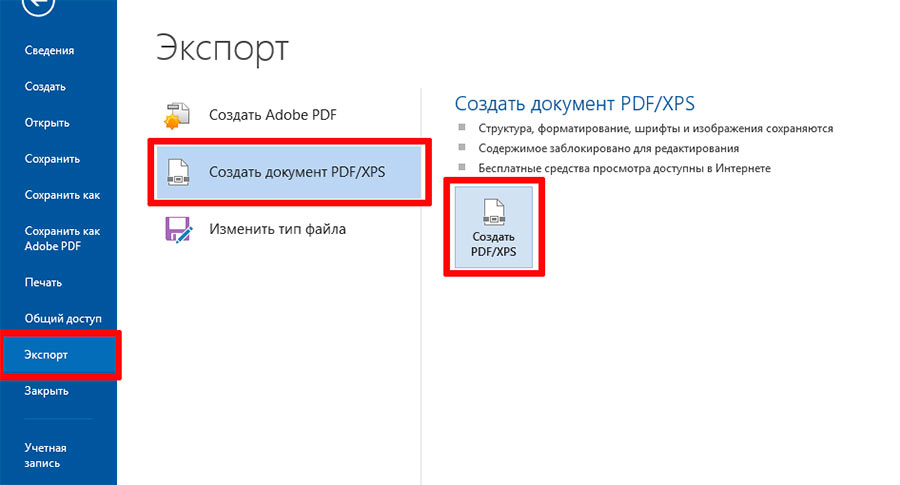
Для этого необходимо открыть документ через «акробат», затем в главном окне программы выполняем следующую последовательность действий: Файл – Сохранить как… — Microsoft Word – Документ Microsoft Word.
Конвертация с помощью Adobe Acrobat
Конвертация с помощью Adobe Acrobat
После этого перед вами автоматически откроется окно выбора пути для сохранения файла. Выбираете путь и нажимаете кнопку «Сохранить».
Выбор пути сохранения преобразованного документа
Далее начнется процесс конвертации, который не займет большого количества времени.
По окончании преобразования вы сможете найти документ в папке, которую выбрали для сохранения файла.
Процесс конвертации с помощью Adobe Acrobat
Теперь вы можете полноценно просматривать и редактировать документ с помощью ворд.
Выводы
Перед тем, как воспользоваться программой или сервисом для конвертации файлов, рекомендуется попробовать открыть пдф-файл, применив Способ №1.
Если отсутствует защита от копирования и редактирования, файл должен без проблем открыться.
Если при использовании первого способа возникают проблемы, выберете другой, наиболее удобный для вас способ.
Использование конвертирующих программ имеет свои достоинства и недостатки, так же как и онлайн-сервисы. Прежде чем преобразовать пдф-файл, рекомендуется скопировать его.
Таким образом, в случае повреждения оригинального файла, у вас останется полноценная копия, и вы не потеряете данные.
Обратите внимание, что представленные ссылки для скачивания программ или на онлайн-сервисы проверены и безопасны для системы вашего компьютера.
Мы не рекомендуем скачивать программы из непроверенных и сомнительных источников, так как вы можете нанести непоправимый вред вашему компьютеру.
Перевод файлов PDF в Word
Как конвертировать ПДФ файл в Ворд? Программы и онлайн-сервисы переноса
Источник
5 простых способов преобразования PDF в Word
Иван Кук
• Подано в: Конвертировать PDF
PDF и Microsoft Word — это два общепринятых формата, которые используются повсеместно. Хотя большинство людей предпочитают использовать PDF-файлы для архивирования деловых и личных документов, у Word есть свои преимущества. Например, изображения, сохраненные в документах Word, легко извлечь и использовать. Точно так же гораздо проще редактировать документы, хранящиеся в формате Word. В Word есть бесчисленные возможности редактирования, которые позволяют украсить текст, а также его представление и макет. Поскольку оба формата удобны и практичны, вам может понадобиться изменить PDF на Word . Здесь мы обсудим некоторые из лучших способов преобразования PDF в Word.
Хотя большинство людей предпочитают использовать PDF-файлы для архивирования деловых и личных документов, у Word есть свои преимущества. Например, изображения, сохраненные в документах Word, легко извлечь и использовать. Точно так же гораздо проще редактировать документы, хранящиеся в формате Word. В Word есть бесчисленные возможности редактирования, которые позволяют украсить текст, а также его представление и макет. Поскольку оба формата удобны и практичны, вам может понадобиться изменить PDF на Word . Здесь мы обсудим некоторые из лучших способов преобразования PDF в Word.
ПОПРОБУЙТЕ БЕСПЛАТНО
- Способ 1. Изменить PDF на Word на Mac
- Способ 2. Изменить PDF на Word в Windows
- Способ 3. Измените PDF на Word с помощью Adobe
- Способ 4. Измените PDF на Word с помощью Google Диска
- Метод 5. Измените PDF на Word бесплатно онлайн
5 простых способов преобразовать PDF в Word
Способ 1.
 Изменить PDF на Word на Mac
Изменить PDF на Word на MacС появлением конвертеров PDF в слова стало довольно легко преобразовать файлы PDF в файлы слов. Однако иногда пользователи хотят сделать гораздо больше, чем просто конвертировать файлы. В таком случае на помощь приходит такой продвинутый инструмент, как PDFelement Pro. Это один из лучших способов конвертировать PDF в Word на вашем Mac — использовать PDFelement Pro. Этот PDF-редактор не только позволяет преобразовывать файлы PDF в файлы Word, но также предоставляет бесчисленные возможности редактирования документов. Его можно даже использовать для добавления водяных знаков и изменения фона. Поскольку его пользовательский интерфейс настолько прост для понимания, вам потребуется всего несколько минут, чтобы начать работу. Его встроенная система защиты позволяет пользователям хранить свои документы в безопасности с помощью цифровых подписей и паролей. Наконец, этот PDF-редактор стоит своих денег и не прожжет дыру в вашем кармане.
ПОПРОБУЙТЕ БЕСПЛАТНО
Шаг 1.
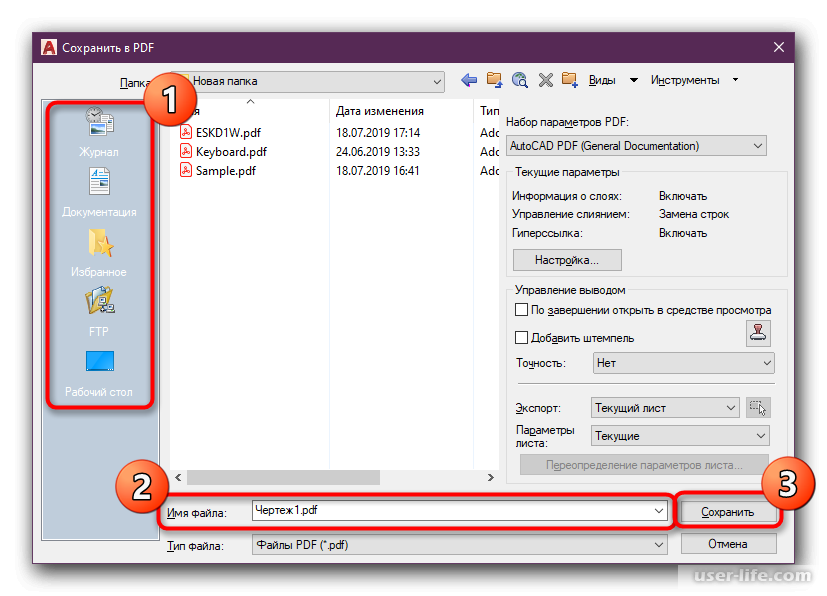 Импорт PDF-файлов в конвертер
Импорт PDF-файлов в конвертерЗагрузите PDFelement Pro для Mac. Установите программу и запустите ее. В главном окне вы найдете кнопку с надписью «Конвертировать PDF». Нажмите кнопку, чтобы открыть окно преобразования и импортировать файлы PDF. Вы можете просто перетащить один или несколько PDF-документов в программу.
Шаг 2. Начните преобразовывать PDF в документ Word
Теперь выберите Word в качестве выходного формата из списка выходных форматов в правом верхнем углу программы. Затем нажмите «Преобразовать», чтобы начать преобразование PDF в Word.
Почему стоит выбрать этот конвертер PDF:
- Легко конвертируйте PDF в Word, Excel, PPT, EPUB и другие форматы файлов.
- Пакетное преобразование нескольких PDF-файлов за несколько простых шагов.
- Редактируйте и конвертируйте отсканированные PDF-файлы с помощью расширенной функции OCR.
- С легкостью редактируйте тексты PDF, ссылки, изображения и другие элементы.

- Объединяйте несколько файлов в PDF и разделяйте PDF на несколько файлов.
Способ 2. Изменить PDF на Word в Windows
PDFelement Pro — один из лучших инструментов на рынке прямо сейчас. Это позволяет пользователям обмениваться файлами из Dropbox, Evernote, Google Drive и электронной почты. Мало того, вы можете защитить свои файлы паролем или цифровой подписью. Его функция комментариев позволяет добавлять определенные примечания к файлам. В PDFelement Pro также встроена технология оптического распознавания символов, которая облегчает оптимальную оцифровку файлов. Этот инструмент настоятельно рекомендуется.
ПОПРОБУЙТЕ БЕСПЛАТНО
Шаг 1. Запустите редактор PDF
Начните с загрузки PDFelement Pro на Windows. И запустите программу в свою систему и перейдите в основной интерфейс.
Шаг 2. Импорт PDF-файлов
Импортируйте файлы, которые вы хотите преобразовать, нажав кнопку «Открыть» в главном окне программы.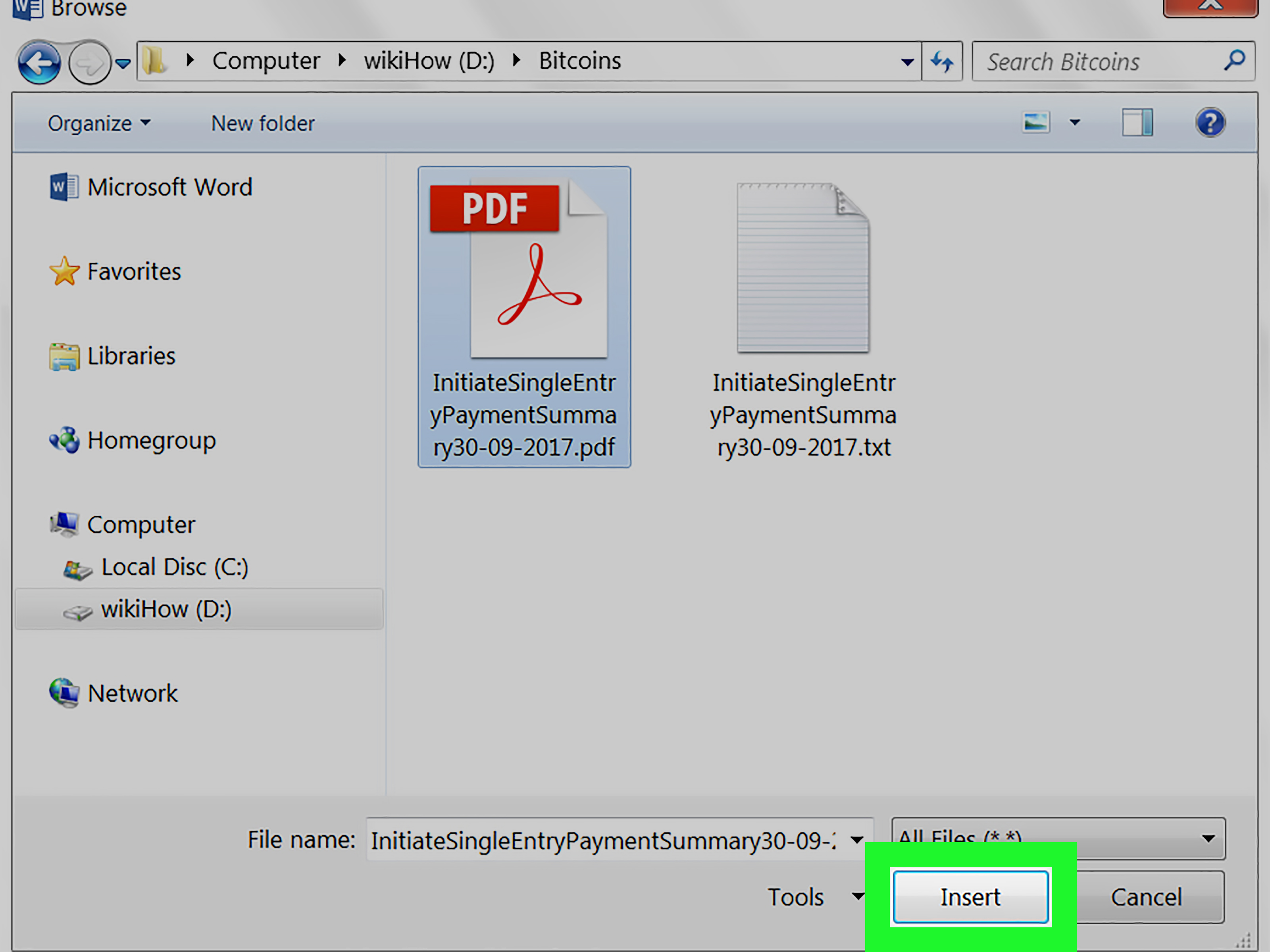 Вы откроете файловый менеджер. Теперь выберите нужный файл PDF и импортируйте его в программу.
Вы откроете файловый менеджер. Теперь выберите нужный файл PDF и импортируйте его в программу.
Шаг 3. Преобразование PDF в Word в Windows
А затем откройте меню «Главная» и нажмите на кнопку «В Word». Нажмите «Конвертировать», чтобы начать преобразование. Чтобы преобразовать PDF в другие форматы файлов, вы можете выбрать опцию «В другие» и выбрать форматы файлов в соответствии с вашими потребностями.
Видео о том, как преобразовать PDF в Word с помощью PDFelement Pro
ПОПРОБУЙТЕ БЕСПЛАТНО
Способ 3. Измените PDF на Word с помощью Adobe
Adobe создала один из первых конвертеров PDF. Со временем он добавил новые функции, чтобы сделать его PDF-конвертер эффективным и полезным. Его последняя версия позволяет пользователям открывать несколько PDF-файлов на одном экране. Он также позволяет пользователям и читателям добавлять и просматривать комментарии с помощью SharePoint.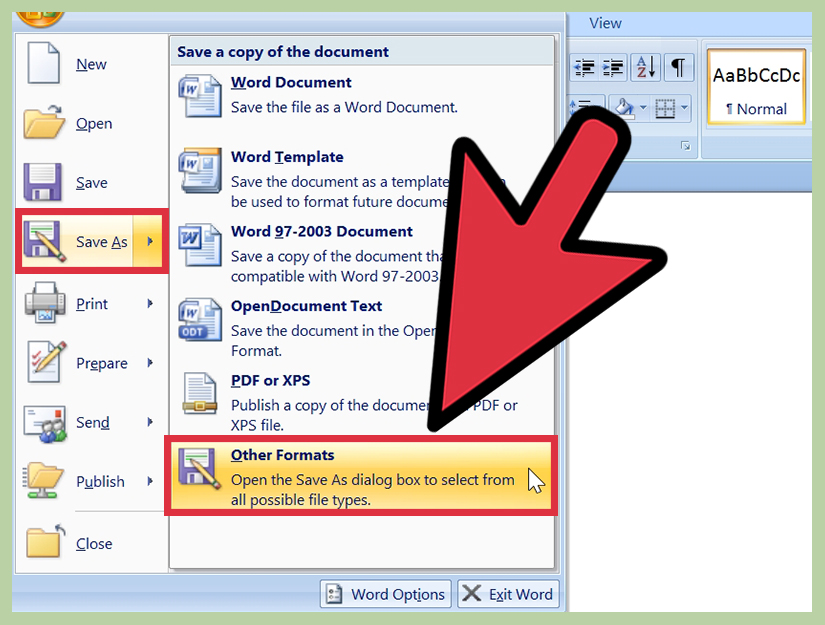 С помощью этого инструмента также можно добавлять видео- и аудиофайлы в PDF-файлы. Однако, чтобы воспользоваться всеми этими функциями, вам придется потратить небольшую сумму — Adobe DC не бесплатна. Одним из недостатков конвертера Adobe является то, что он не конвертирует файлы, заблокированные паролем. Сначала нужно использовать средство для удаления пароля PDF, чтобы разблокировать файлы, прежде чем их можно будет преобразовать.
С помощью этого инструмента также можно добавлять видео- и аудиофайлы в PDF-файлы. Однако, чтобы воспользоваться всеми этими функциями, вам придется потратить небольшую сумму — Adobe DC не бесплатна. Одним из недостатков конвертера Adobe является то, что он не конвертирует файлы, заблокированные паролем. Сначала нужно использовать средство для удаления пароля PDF, чтобы разблокировать файлы, прежде чем их можно будет преобразовать.
Шаг 1: Загрузите и запустите Adobe Acrobat.
Шаг 2: В правой части панели выберите «Экспорт PDF».
Шаг 3: В разделе «Формат экспорта» выберите Microsoft Word.
Шаг 4: Нажмите «Экспорт».
Шаг 5: Сохраните преобразованный файл на свой компьютер.
Способ 4. Измените PDF на Word с помощью Google Диска
Зачем тратить деньги на платный конвертер PDF, если вы можете получить аналогичные услуги бесплатно! Используйте Google Диск, чтобы преобразовать ваши PDF-файлы в Word. В Google Диск встроена технология оптического распознавания символов, которая позволяет Google читать ваши файлы изображений как текстовые файлы.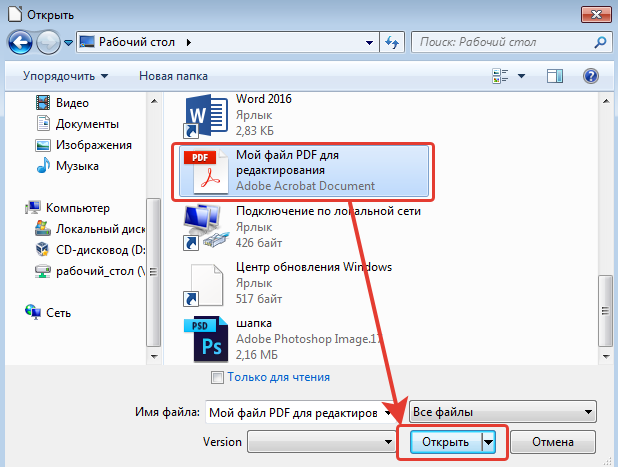 Это означает, что вы можете редактировать свои файлы с помощью Google Диска. Еще одна хорошая вещь заключается в том, что Google не оставляет водяных знаков на ваших преобразованных документах. Однако в бесплатной версии Google Диск предоставляет лишь ограниченные возможности. Если вы хотите не только конвертировать PDF-файлы, но и работать с ними, Google Диск окажется неэффективным, и вам, возможно, придется перейти на обновленную версию.
Это означает, что вы можете редактировать свои файлы с помощью Google Диска. Еще одна хорошая вещь заключается в том, что Google не оставляет водяных знаков на ваших преобразованных документах. Однако в бесплатной версии Google Диск предоставляет лишь ограниченные возможности. Если вы хотите не только конвертировать PDF-файлы, но и работать с ними, Google Диск окажется неэффективным, и вам, возможно, придется перейти на обновленную версию.
Шаг 1: Войдите в Google Диск под своей учетной записью.
Шаг 2: Используя «Загрузить», загрузите документ, который хотите преобразовать.
Шаг 3: Откройте загруженный документ с помощью Google Docs.
Шаг 4. Как только документ будет открыт в Документах Google, используйте вкладку «Загрузить как» и конвертируйте файл. В разделе «Загрузить как» выберите формат Microsoft Word и нажмите кнопку.
Шаг 5: Ваш файл будет преобразован в кратчайшие сроки.
Метод 5. Измените PDF на Word бесплатно онлайн
pdftoword. com позволяет бесплатно конвертировать файлы PDF в файлы Word онлайн. Это, пожалуй, один из самых простых способов конвертировать PDF в Word. Этот веб-сайт позволяет не только редактировать изображения и тексты, его также можно использовать для создания и объединения PDF-файлов. Поскольку ограничений по размеру нет, этот веб-сайт будет конвертировать для вас даже более тяжелые файлы. Однако весь процесс немного длительный и медленный. Вам нужно будет указать адрес электронной почты, на который будет отправлен преобразованный документ. Кроме того, преобразованный файл не будет получен через несколько секунд. Иногда это может занять даже до часа. Если у вас есть время и терпение, попробуйте этот. Если ничего, это сэкономит вам немного денег.
com позволяет бесплатно конвертировать файлы PDF в файлы Word онлайн. Это, пожалуй, один из самых простых способов конвертировать PDF в Word. Этот веб-сайт позволяет не только редактировать изображения и тексты, его также можно использовать для создания и объединения PDF-файлов. Поскольку ограничений по размеру нет, этот веб-сайт будет конвертировать для вас даже более тяжелые файлы. Однако весь процесс немного длительный и медленный. Вам нужно будет указать адрес электронной почты, на который будет отправлен преобразованный документ. Кроме того, преобразованный файл не будет получен через несколько секунд. Иногда это может занять даже до часа. Если у вас есть время и терпение, попробуйте этот. Если ничего, это сэкономит вам немного денег.
Шаг 1: Выберите файл, который вы хотите конвертировать.
Шаг 2: Введите адрес электронной почты, на который вы хотите отправить документ.
Шаг 3: Нажмите кнопку «Конвертировать сейчас».
Шаг 4: Ваша работа выполнена.
> Преобразование PDF > 5 способов преобразования PDF в Word
Как преобразовать PDF в Word
PDF-файлы популярны и поддерживаются практически на всех платформах. PDF-файлы, как высококачественные документы, выглядят одинаково независимо от того, на каком устройстве вы их просматриваете. Думайте о них как о привлекательных цифровых распечатках для обмена нередактируемыми документами, такими как цифровые руководства, счета-фактуры и рукописи
Поскольку PDF-файлы используются для обмена нередактируемыми документами, их почти невозможно редактировать без соответствующего программного обеспечения, такого как Adobe Acrobat Pro DC. Итак, наилучший подход к редактированию PDF-документа — преобразовать его в документ Microsoft Office Word и отредактировать непосредственно в программе Microsoft Word.
В этом руководстве мы покажем вам различные способы преобразования документов PDF в документы Word.
Для начала рассмотрим четыре основных метода преобразования PDF в Word:
- Как преобразовать PDF в Word с помощью Microsoft Word
- Как преобразовать PDF в Word с помощью Google Docs
- Как преобразовать PDF в Word с помощью Adobe Acrobat
- Как преобразовать PDF в Word с помощью веб-приложений
1.
 Преобразование PDF в Word с помощью Microsoft Word
Преобразование PDF в Word с помощью Microsoft WordMicrosoft Word — один из лучших вариантов для преобразования PDF в Word (и обратно), так как впоследствии вы, вероятно, будете работать с файлом в Word. Стоит отметить, что исходное форматирование не всегда совпадает, поэтому ожидайте несоответствия в основном тексте. К счастью, в программе есть множество инструментов форматирования Word для исправления любых текстовых искажений. Вот как начать:
- Запустите Word и щелкните Открыть в списке на левой панели.
- Microsoft Word предложит несколько расположений файлов, таких как OneDrive , Этот компьютер, или Обзор , перечисленных в заголовках Personal и Other .
- Щелкните соответствующее местоположение файла, чтобы найти его. Эти параметры ПК и OneDrive можно просматривать непосредственно из Microsoft Word.
 Опция Browse открывает окно файлового менеджера, которое позволяет вам легче найти файл.
Опция Browse открывает окно файлового менеджера, которое позволяет вам легче найти файл. - После того, как вы нашли PDF-файл, который хотите преобразовать, нажмите, чтобы открыть его, как обычный документ Word. Программа уведомит вас о том, что она собирается преобразовать PDF в редактируемый документ Word. Нажмите «ОК» для подтверждения. В зависимости от размера и сложности файла PDF процесс преобразования может занять некоторое время.
- После завершения Word автоматически откроет преобразованный документ. Лучше всего сохранить преобразованный документ для последующего редактирования, нажав Файл в верхнем левом углу и выбрав опцию Сохранить/Сохранить как .
Когда вы закончите, проверьте форматирование, чтобы убедиться, что текст и графика на месте. Внесите необходимые изменения в документ и сохраните изменения.
Если ваша работа требует от вас отправки отредактированного документа в формате PDF, Microsoft Word имеет возможность сохранить файл Word в формате PDF. Просто нажмите Файл в верхнем левом углу и выберите Сохранить копию/Сохранить как. Выберите тип файла — в данном случае PDF — в раскрывающемся меню Сохранить как тип .
Просто нажмите Файл в верхнем левом углу и выберите Сохранить копию/Сохранить как. Выберите тип файла — в данном случае PDF — в раскрывающемся меню Сохранить как тип .
Кроме того, вы можете нажать CTRL+P на клавиатуре, чтобы войти в режим Печать . На левой панели выберите Microsoft Print to PDF в раскрывающемся меню в разделе «Принтер» и нажмите «Печать». Затем программа запросит у вас место для сохранения файла вместо печати документа.
2. Преобразование PDF в Word с помощью Google Docs
Если у вас нет Microsoft Word, использование Google Docs является хорошей альтернативой для открытия документов Word и преобразования PDF-файлов в формат документа Word. Чтобы преобразовать PDF в Word с помощью Google Docs, сделайте следующее:
© History-Computer.com
- Откройте Документы Google в веб-браузере. Возможно, вам придется войти в свою учетную запись Gmail, чтобы сделать это, или создать учетную запись, если у вас ее еще нет.

- Щелкните значок Открыть файл (в виде папки) в правом верхнем углу страницы. Кроме того, вы можете создать новый документ и импортировать PDF-файл, выбрав Файл > Открыть .
- В окне Открыть файл выберите вкладку Загрузить и нажмите Найдите , чтобы открыть документ PDF. Кроме того, вы можете перетащить файл в окно Открыть файл .
- После того, как вы выбрали файл, PDF-файл откроется в браузере, но на самом деле он открыт на Google Диске. В верхней части документа вы увидите раскрывающееся меню Открыть с помощью — щелкните его и выберите Документы Google.
- Когда PDF-файл появится в Документах Google, просто нажмите Файл в верхнем левом углу, затем Загрузить , а затем выберите Microsoft Word (.docx). Теперь файл должен быть загружен в указанную вами папку «Загрузки» или в любую другую папку, указанную для такого действия.

© History-Computer.com
Хотя этот метод абсолютно бесплатный, он не лишен недостатков. Документы Google не могут преобразовывать изображения из документов PDF, а это означает, что все изображения будут потеряны при преобразовании в Word.
3. Как преобразовать PDF в Word с помощью Adobe Acrobat
Использование Acrobat, пожалуй, лучший способ преобразовать PDF в Word и обеспечить максимально точное форматирование документа. Adobe изобрела формат файла PDF. Однако вам нужно будет использовать Adobe Acrobat Pro, платное программное обеспечение. К счастью, Adobe предлагает семидневную пробную версию, которой вы можете воспользоваться для одноразового преобразования.
Пробная версия предназначена для предотвращения повторной регистрации пользователей, поэтому, если вам необходимо выполнять преобразования регулярно или даже ежедневно, рассмотрите возможность оплаты полной версии Adobe Acrobat Pro. Это стоит 20 долларов в месяц с годовым обязательством — и даже оплачивается ежегодно. Непрофессиональная версия Adobe Acrobat стоит менее 15 долларов, но она не может конвертировать PDF-файлы. При этом, если вы хотите преобразовать PDF в Word, сделайте следующее:
Непрофессиональная версия Adobe Acrobat стоит менее 15 долларов, но она не может конвертировать PDF-файлы. При этом, если вы хотите преобразовать PDF в Word, сделайте следующее:
- Запустите Adobe Acrobat Pro и откройте файл PDF, который вы хотите преобразовать в документ Word, нажав Файл > Открыть. Перейдите к файлу PDF или перетащите файл в окно Acrobat.
- Выберите параметр Экспорт PDF на панели Инструменты с правой стороны.
- Когда откроется окно Экспорт PDF , выберите тип файла Microsoft Word (*.docx) в раскрывающемся меню Преобразовать в .
- Нажмите Экспорт в Word . После завершения экспорта нажмите кнопку Экспортировать файлы выберите только что созданный файл и сохраните его в нужном месте на вашем компьютере.
Обратите внимание, что Acrobat автоматически запускает распознавание текста для любого текста в процессе преобразования, и для наиболее разборчивого текста это идеальное решение. Однако это может потребовать некоторого форматирования после завершения процесса преобразования.
Однако это может потребовать некоторого форматирования после завершения процесса преобразования.
4. Как преобразовать PDF в Word с помощью веб-приложений
Если вы не хотите платить за программное обеспечение, такое как Acrobat Pro или Microsoft 365 (ранее Office 365), вы можете использовать один из нескольких веб-приложений. на основе приложений для преобразования PDF в Word. Для этого необходимо загрузить файлы и выбрать соответствующий процесс преобразования и тип конечного файла, поскольку эти конвертеры обычно работают с несколькими форматами файлов.
Большинство инструментов являются бесплатными веб-приложениями, и качество распознавания текста может быть на уровне ранее описанных методов. Ознакомьтесь с другими вариантами преобразования PDF в Word онлайн:
LightPDF
LightPDF — один из лучших онлайн-конвертеров документов. Он бесплатный, удобный и позволяет конвертировать PDF-файлы в файлы Word и другие форматы, включая TXT. Вам необходимо зарегистрироваться, чтобы использовать LightPDF, но это выгодно, поскольку сервис предлагает варианты хранения файлов.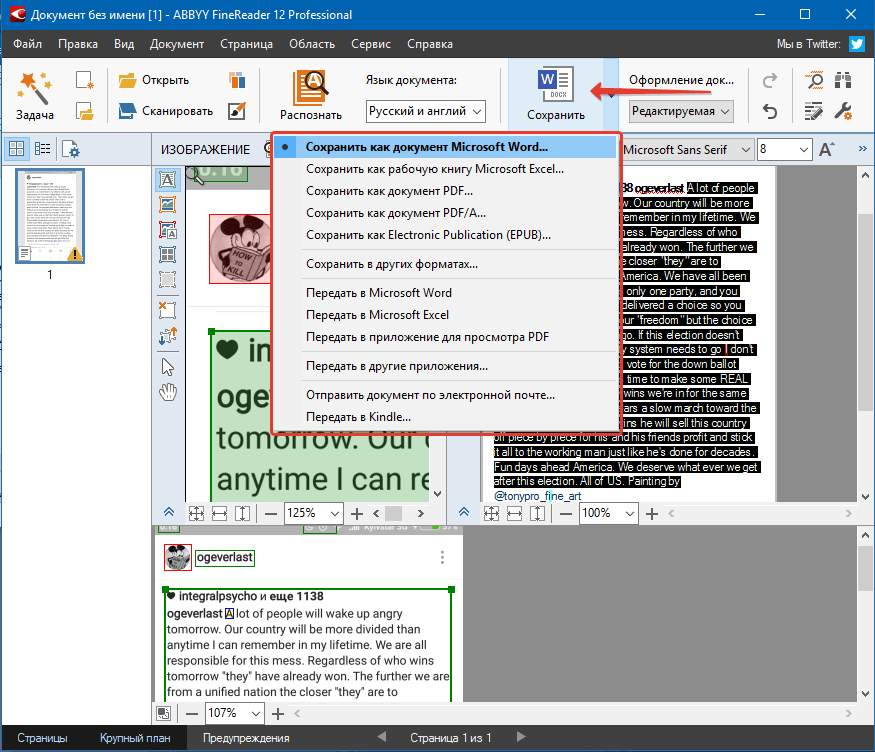 После преобразования документа его можно сохранить, а не удалять.
После преобразования документа его можно сохранить, а не удалять.
Nitro PDF to Word
Nitro PDF to Word — это полноценное программное решение для создания, редактирования и преобразования PDF-файлов. Интересно, что программа имеет распознавание текста, что позволяет преобразовывать отсканированные документы в редактируемые PDF-файлы с возможностью поиска. Преобразование PDF в Word бесплатно.
FormSwift PDF Editor
FormSwift PDF Editor является одним из самых простых инструментов для преобразования файлов PDF в Word. Это позволяет вам конвертировать PDF в файл Word и экспортировать его или редактировать PDF без экспорта файла. Их премиальное программное обеспечение имеет пробный период. Таким образом, вы можете зарегистрироваться и использовать его в течение ограниченного времени.
Smallpdf
Как и все отличные веб-приложения, Smallpdf является быстрым, простым и, прежде всего, бесплатным. Сервис позволяет загружать ваши PDF-файлы и экспортировать их непосредственно в облачное хранилище, например Dropbox или Google Drive. Он также защищает вашу конфиденциальность, реализуя автоматическое удаление в течение одного часа после успешной загрузки. Единственным недостатком этого сервиса является то, что вы получаете только две бесплатные конверсии в день.
Он также защищает вашу конфиденциальность, реализуя автоматическое удаление в течение одного часа после успешной загрузки. Единственным недостатком этого сервиса является то, что вы получаете только две бесплатные конверсии в день.
WorkinTool PDF Converter Online
WorkinTool — еще один бесплатный онлайн-инструмент для конвертации. Вы можете использовать его для преобразования PDF в Word онлайн. Для использования инструмента не требуется вход в систему. Выберите файлы, загрузите их, и сервис сконвертирует их для вас.
Что читать дальше
Ознакомьтесь со следующими статьями:
- Как начать музыкальный блог
- Как удалить сообщения Instagram навсегда
- Как защитить ваши NFT от хакеров
Как преобразовать PDF в Word Часто задаваемые вопросы (Часто задаваемые вопросы)
Что означает PDF?
PDF — это аббревиатура Portable Document Format — универсального формата файлов, который позволяет людям легко представлять документы и обмениваться ими.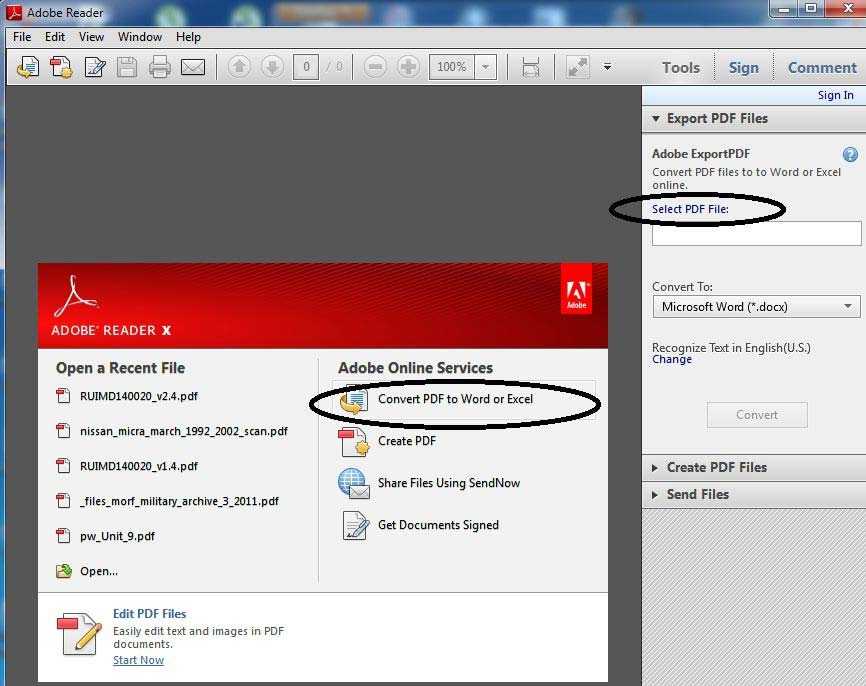


 Опция Browse открывает окно файлового менеджера, которое позволяет вам легче найти файл.
Опция Browse открывает окно файлового менеджера, которое позволяет вам легче найти файл.
